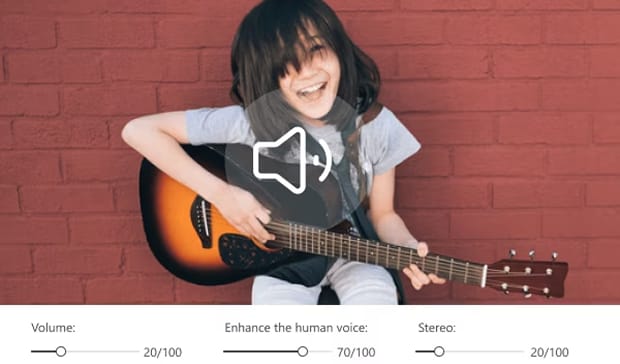Wenn Sie wissen möchten, wie man Gesang aus einem Song für Karaoke, Remixe oder klarere Sprachbearbeitungen trennt, sind Sie nicht allein. Die heutigen Tools machen es einfacher denn je, die Stimme von der Musik zu trennen, ohne die Klangqualität zu verlieren. Egal, ob Sie am Desktop, mobil oder mit browserbasierten Tools arbeiten – zu lernen, wie man Musik von Gesang trennt, ist eine wichtige Fähigkeit für Content-Ersteller, Podcaster und DJs.
Diese Anleitung zeigt, wie man die Stimme in Audacity aus einem Song entfernt, Gesang online extrahiert und Werkzeuge vergleicht, die eine präzise Gesangstrennung bieten. Lassen Sie uns erläutern, wie man die Stimme in Audacity entfernt und mehr.
Inhalt
Teil 1. Wie man Stimmen in großen Mengen auf dem Desktop aus Audio entfernt
Wenn Sie mit einer großen Anzahl von Audiodateien arbeiten und Stimmen in großen Mengen entfernen müssen, bieten Desktop-Tools sowohl Geschwindigkeit als auch Präzision. Eine der am meisten empfohlenen Optionen ist UniConverter Vocal Remover, eine KI-basierte Funktion, die entwickelt wurde, um Stimmen schnell und genau von Hintergrundmusik zu trennen. Egal, ob Sie Karaoke-Tracks oder Podcast-Hintergrundaudio vorbereiten, dieses Tool rationalisiert den gesamten Prozess, ohne die Audioqualität zu beeinträchtigen.
Schritt-für-Schritt-Anleitung UniConverter Vocal Remover:
Schritt 1: UniConverter starten und zu Vocal Remover navigieren
Nach der Installation und dem Start von UniConverter gehen Sie zum Reiter Weitere Tools im linken Bereich. Klicken Sie auf Vocal Remover, um den Bereich zur Gesangstrennung zu öffnen.
![]()
Schritt 2: Ihre Audiodateien hochladen
Klicken Sie auf die Schaltfläche + Dateien hinzufügen und wählen Sie mehrere Audiodateien aus, die Sie verarbeiten möchten. Das Tool unterstützt MP3, WAV, M4A und über 1000 andere Formate — ideal für die Stapelverarbeitung.
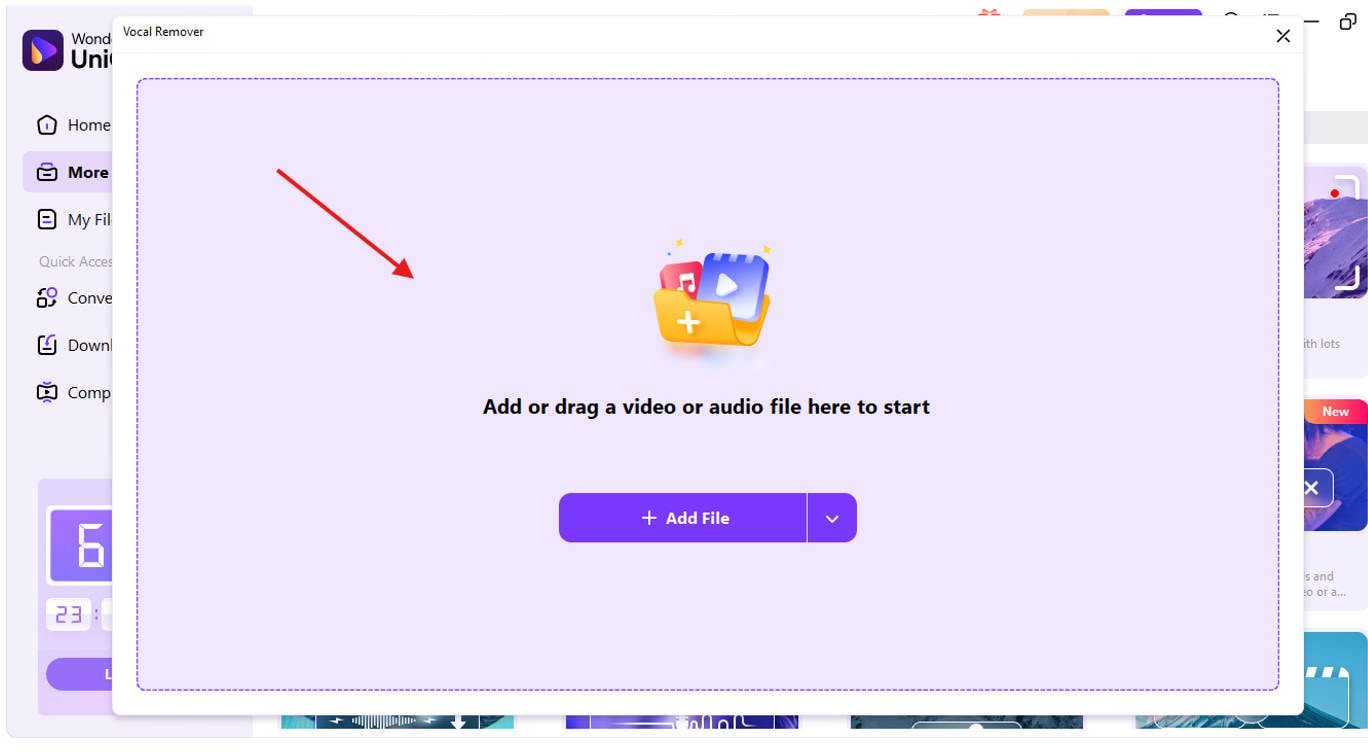
Schritt 3: Lassen Sie die KI die Stimmen erkennen und trennen
Nach dem Hochladen scannt UniConverter die Datei automatisch mit KI-Algorithmen. Innerhalb von Sekunden trennt es den Gesang von der Instrumentalspur.
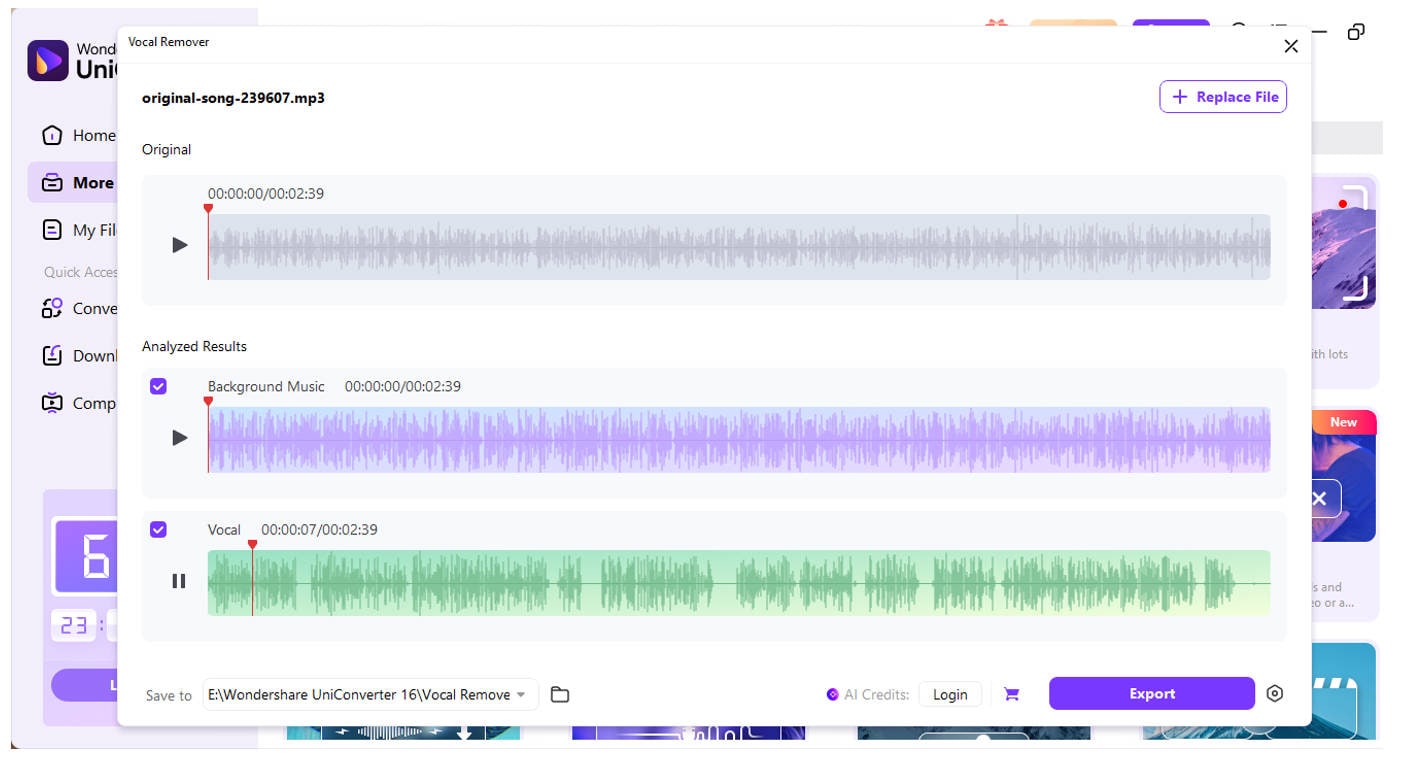
Schritt 4: Vorschau und Feinabstimmung
Klicken Sie auf das Wiedergabe-Symbol, um sowohl die getrennte Stimme als auch das Instrumental anzuhören. Sie können Lautstärke, Länge oder Abschnitte mit dem integrierten Audio-Editor bei Bedarf anpassen.
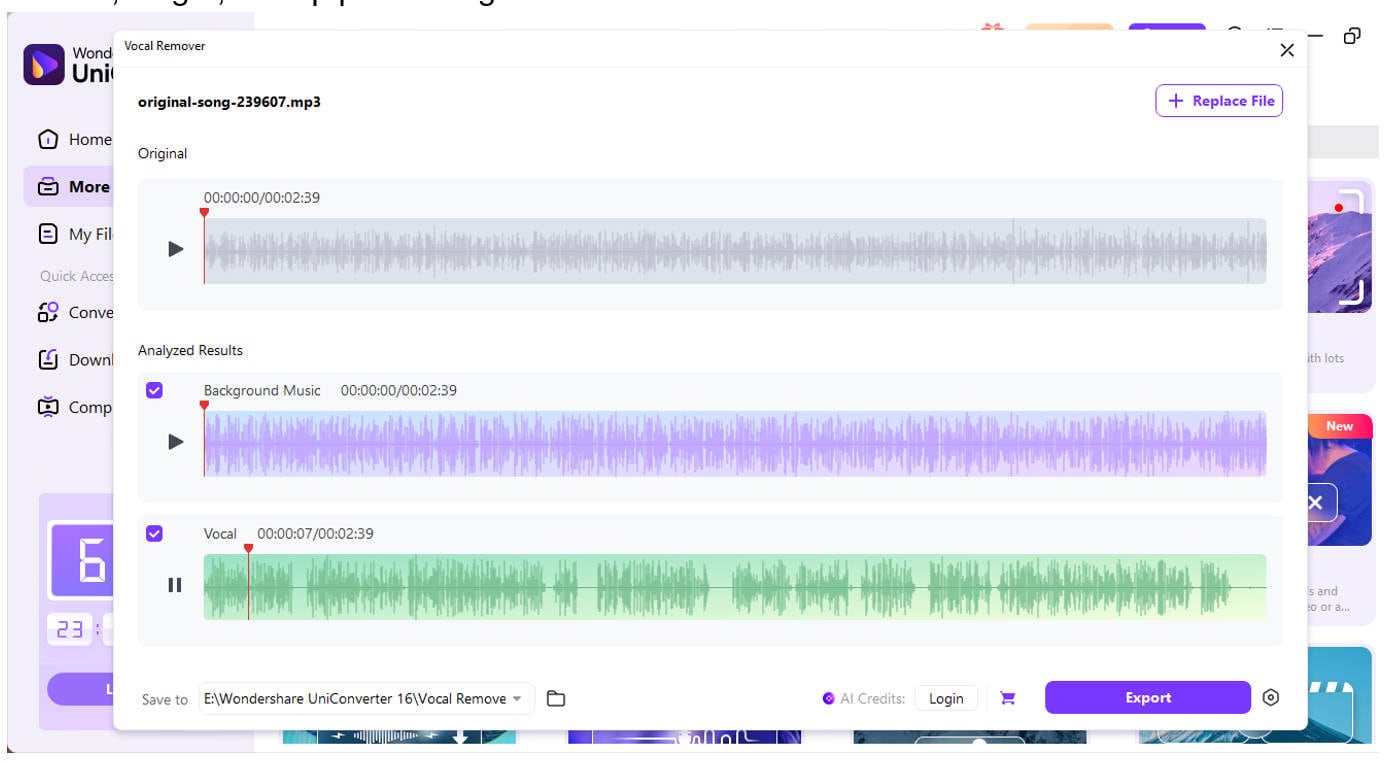
Schritt 5: Audio exportieren
Wählen Sie Ihre Exporteinstellungen wie Bitrate, Ausgabeformat (MP3, WAV usw.) und Zielordner. Stellen Sie außerdem sicher, dass Sie das Kästchen für die gewünschte Datei aktivieren, egal ob es sich um die Hintergrundmusik, den Gesang oder beide handelt. Klicken Sie auf Exportieren, um alle Dateien auf einmal zu speichern.
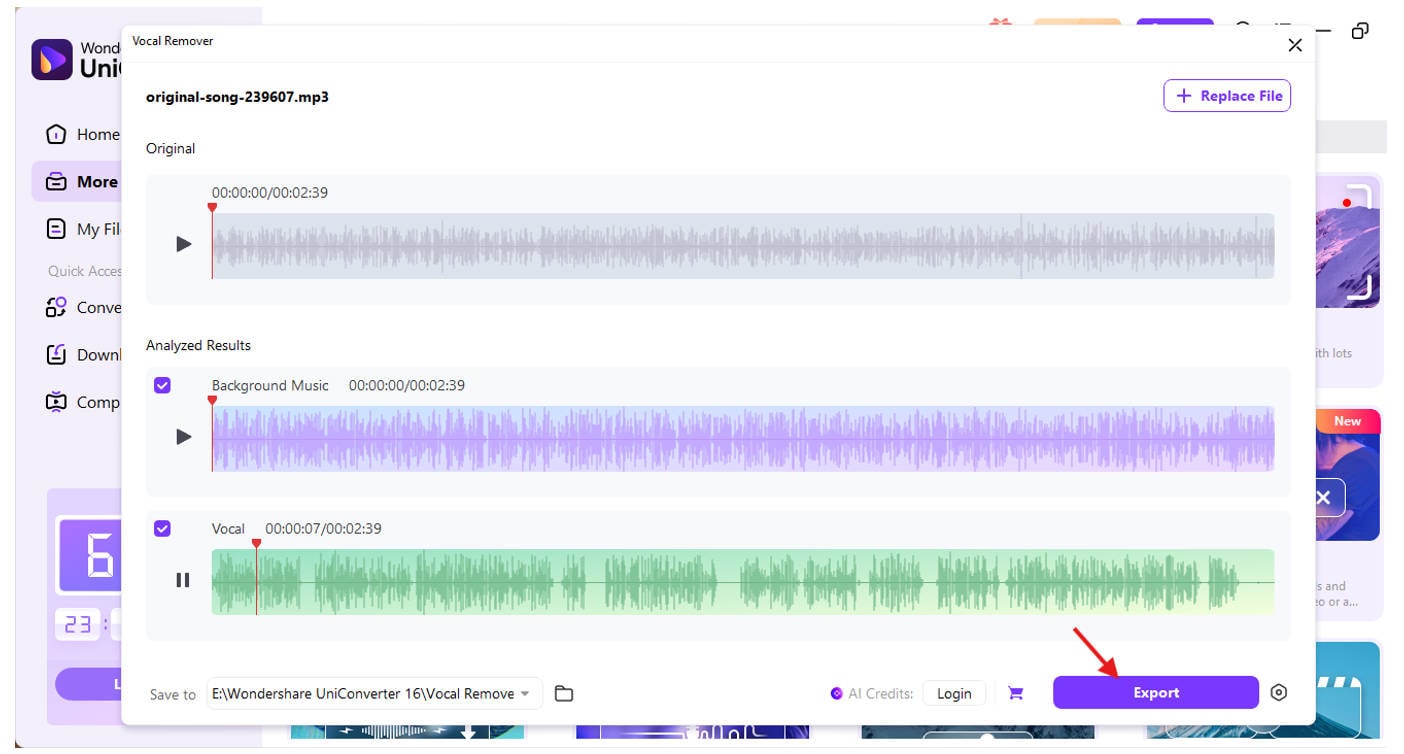
Hauptfunktionen des UniConverter Vocal Removers:
Stapelweise Stimm-Entfernung:Sie können Stimmen aus mehreren Audiodateien gleichzeitig entfernen und sparen so Stunden an wiederholender Arbeit. Dieses Feature ist besonders für DJs oder Podcast-Editoren nützlich, die mit großen Track-Ordnern arbeiten.
Hochwertige KI-basierte Stimmen-Trennung:Im Gegensatz zu einfachen Tools verwendet UniConverter fortschrittliche KI-Modelle, um Gesang auch in komplexen Audiomixen mit hoher Präzision zu erkennen und zu isolieren.
Kompatibilität mit mehreren Formaten:Es unterstützt über 1000 Audio- und Video-Dateiformate, sodass Sie Dateien nicht separat konvertieren oder sich um die Kompatibilität sorgen müssen.
Verlustfreie Ausgabequalität:Behält beim Export die ursprüngliche Klarheit und den Klang bei, sodass Instrumental- oder Gesangsspuren nach der Trennung nicht an Qualität verlieren.
Sofortige Vorschau- und benutzerdefinierte Ausgabeeinstellungen:Vor dem Speichern können Sie beide Spuren anhören und die Bitrate, Auflösung und das Audioformat für eine präzise Steuerung anpassen.
Das macht UniConverter zu einer der besten Antworten auf die Frage, wie man Gesang aus einem Song trennt – besonders, wenn Sie mit mehreren Dateien arbeiten oder professionelle Ergebnisse schnell benötigen. Im Gegensatz zu Online-Tools, die die Dateigröße begrenzen oder bei komplexer Audiodatei scheitern könnten, garantieren Desktop-Lösungen wie diese eine zuverlässige, hochwertige Ausgabe jedes Mal.
Einfach zu bedienender Batch-Gesangsentferner für Win und Mac
Teil 2. Wie man Stimmen aus Audio mit einer Mobile App entfernt
Wenn Sie ein Smartphone oder Tablet verwenden und sich fragen, wie man Gesang von einem Lied trennt, gibt es zahlreiche mobile Apps, die diese Aufgabe mit nur wenigen Klicks erledigen können. Egal ob Sie iOS oder Android nutzen, Gesangs-Entferner-Apps sind heute intelligent genug, um Gesang von Musik zu extrahieren und dabei die Instrumente klar zu erhalten. Diese Tools sind perfekt für schnelle Bearbeitungen, Karaoke-Setups und die Erstellung von Inhalten für soziale Medien.
Eine der zuverlässigsten Apps für diese Aufgabe ist Moises: The Musician’s App – Verfügbar für Android und iOS, nutzt sie KI, um die Stimme innerhalb von Sekunden aus einem Song zu trennen.
Schritt-für-Schritt-Anleitung mit der Moises-App:
Schritt 1: Moises herunterladen und starten
Gehen Sie zum App Store oder Google Play und suchen Sie nach „Moises: AI Music Editor“. Installieren und öffnen Sie die App und erstellen Sie ein Konto oder melden Sie sich mit Google/Apple an.
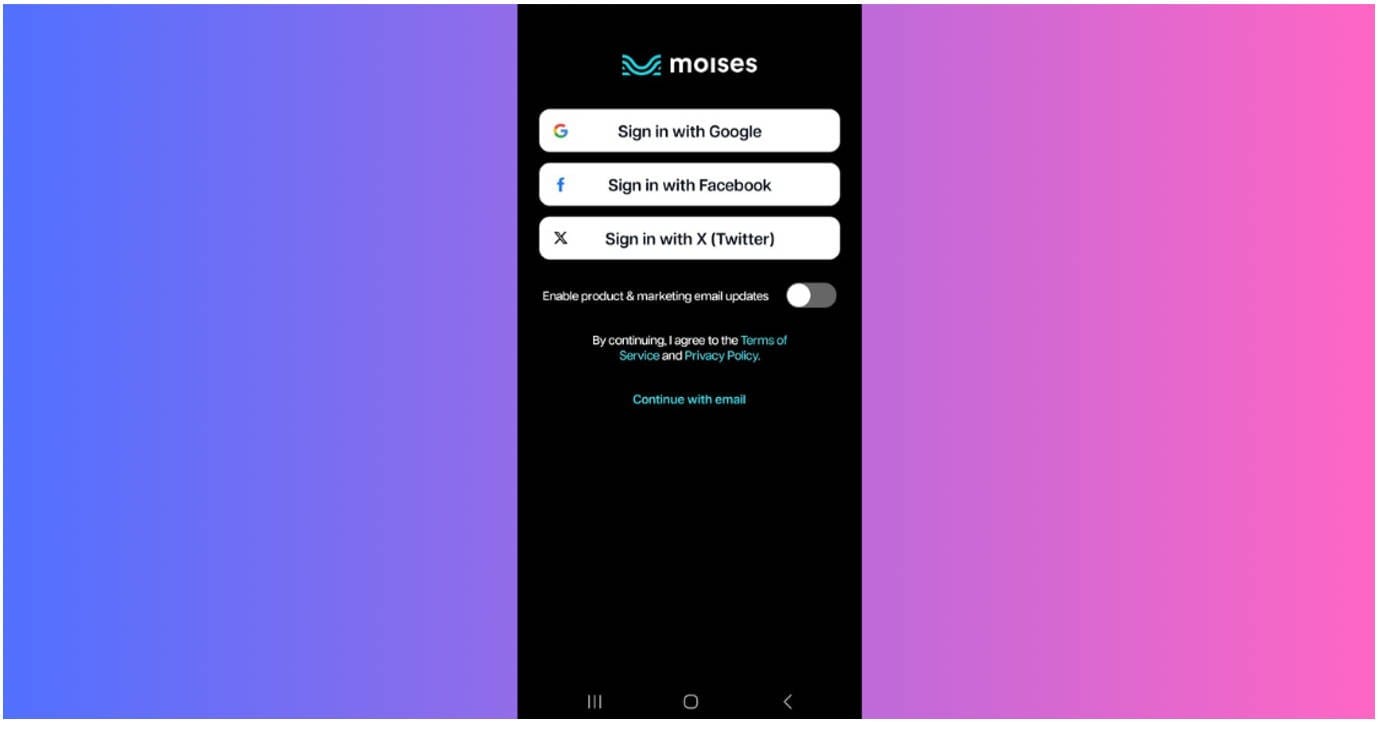
Schritt 2: Song-Datei importieren
Tippen Sie auf das „+“ oder „Importieren“-Symbol. Sie können Audiodateien von Ihrem Gerät, Google Drive, Dropbox oder sogar einen YouTube-Link hochladen, um Gesang ähnlich präzise wie in Audacity, aber mobil, zu entfernen.
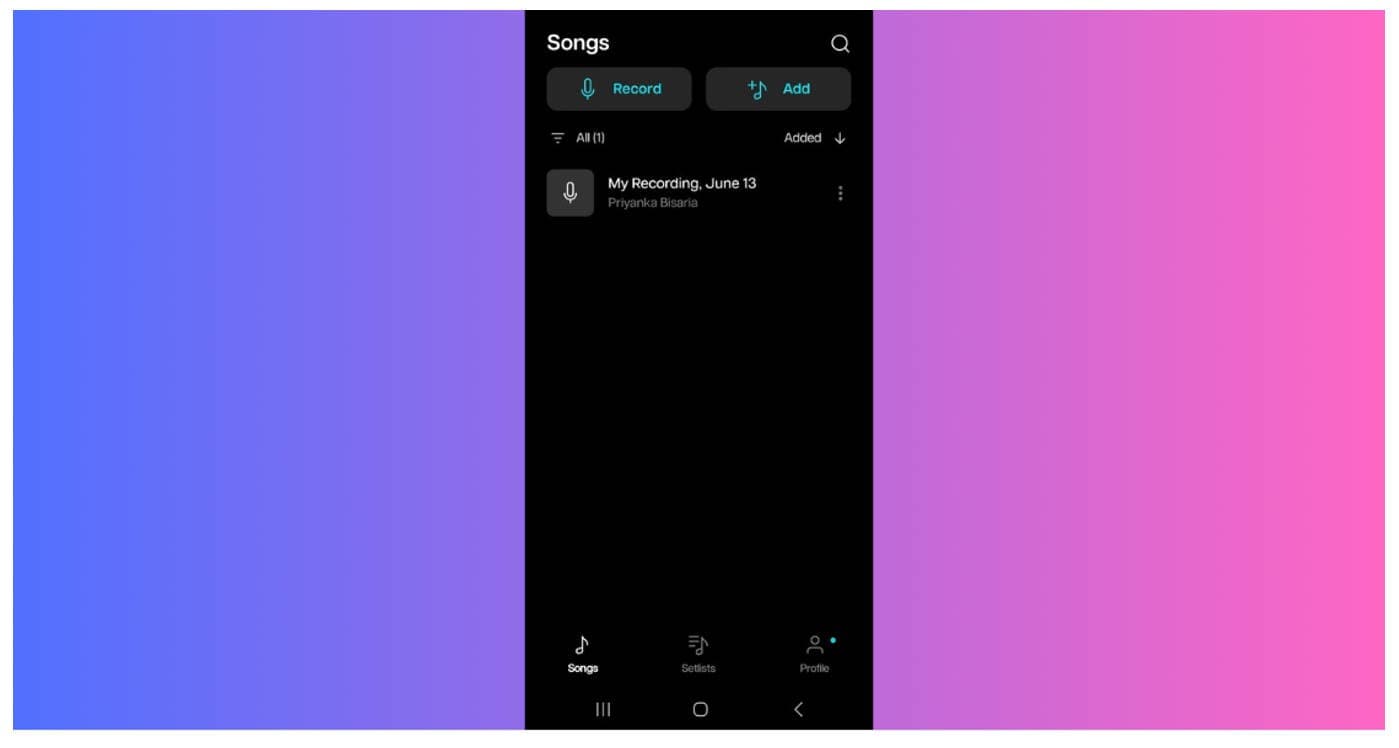
Schritt 3: Trennart wählen
Wählen Sie „2 Spuren – Gesang und Instrumental“, um die Stimme von der Musik zu trennen. Die App verarbeitet die Datei mit Cloud-KI, was nur wenige Sekunden dauert.
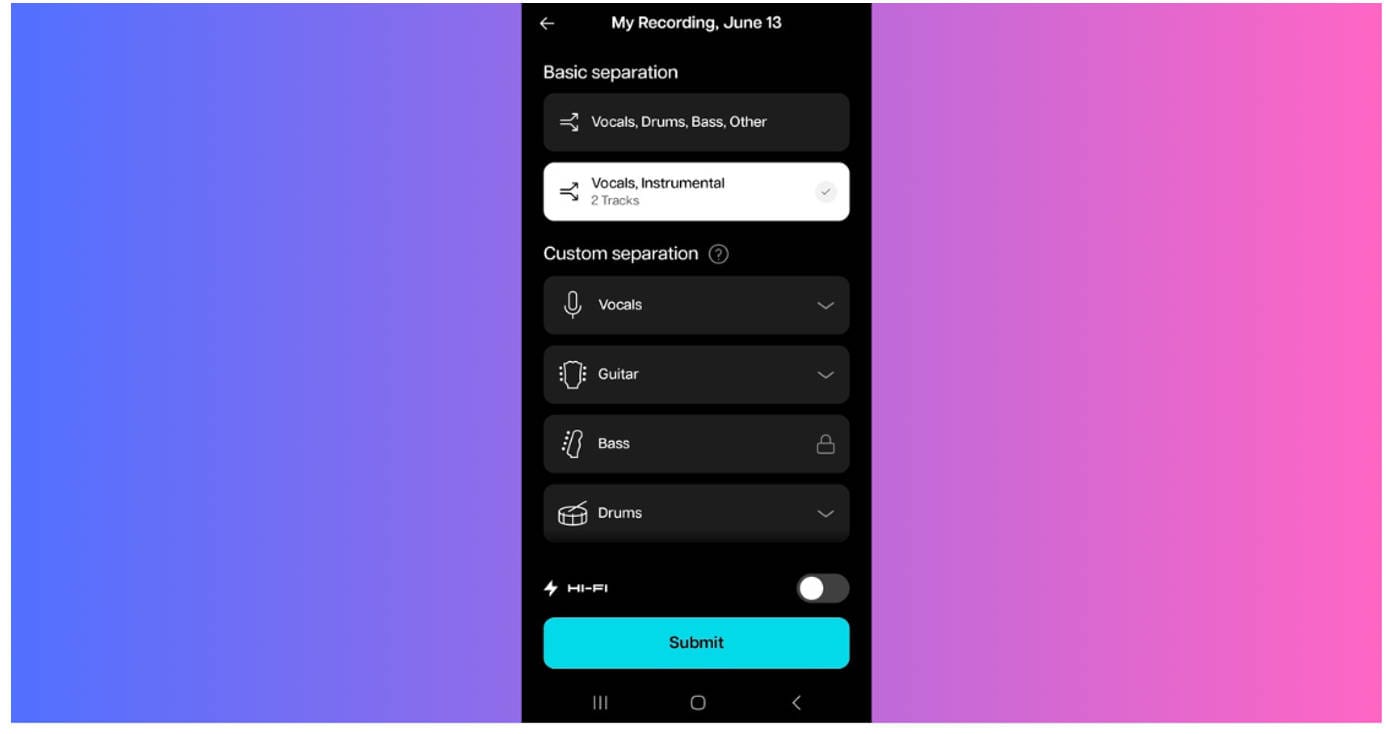
Schritt 4: Vorschau und Anpassen
Nach der Verarbeitung kannst du die isolierten Gesangs- und Instrumentalspuren anhören. Passe Lautstärke, Tempo und Tonhöhe an, falls nötig – perfekt für alle, die lernen möchten, wie man Vocals aus Musik für Remixe oder zum Üben extrahiert.
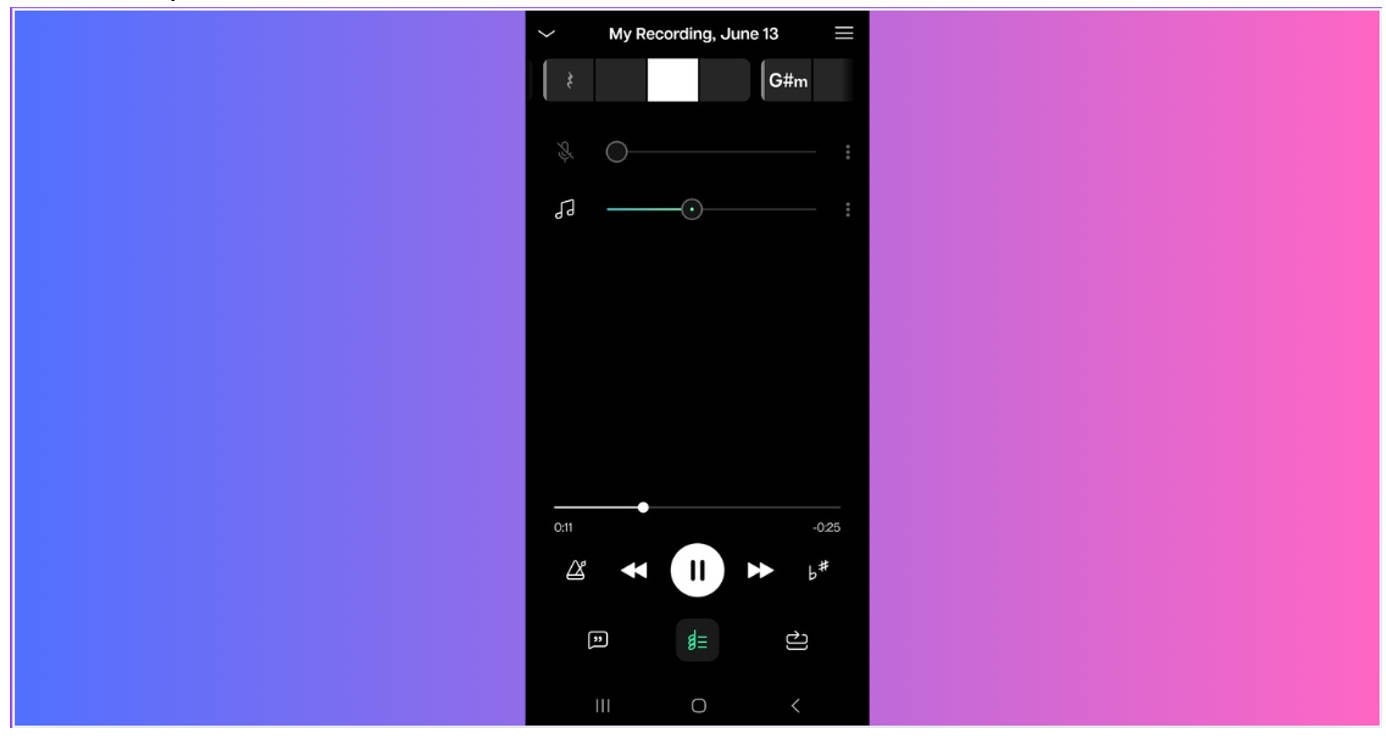
Wenn du die Trennung von Gesang für Remix-Zwecke erkunden möchtest, macht Moises es einfach, Stems zu isolieren und diese dann in deine DAW (digitale Audio-Workstation) zu exportieren. Du kannst bestimmte Frequenzen verstärken, Effekte anwenden oder Segmente neu anordnen – ideal für DJs, Remix-Künstler oder alle, die individuelle Tracks aus bestehenden Songs erstellen möchten.
Schritt 5: Datei exportieren
Klicke auf „Exportieren“ und wähle, ob du nur das Instrumental, nur die Vocals oder beides herunterladen möchtest. Moises unterstützt MP3, WAV und andere Formate.
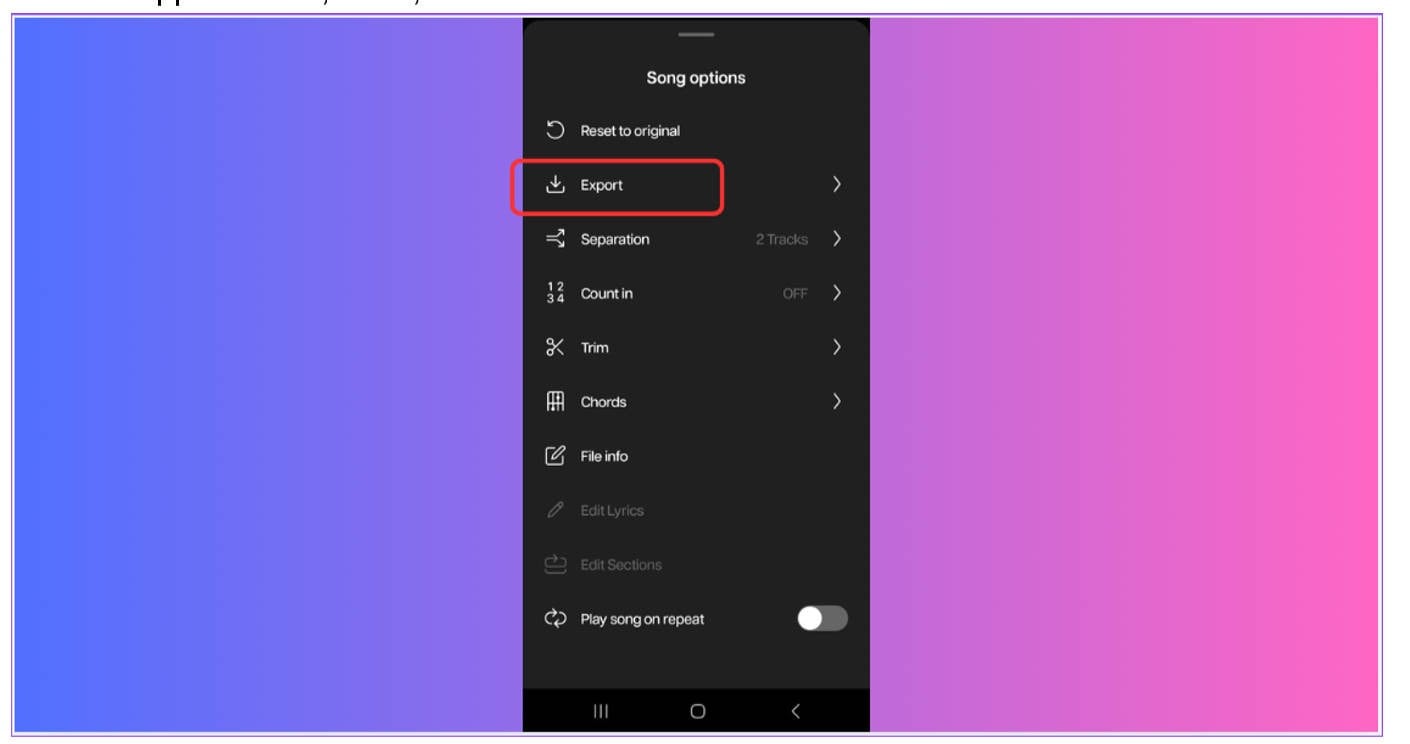
Diese App ist besonders geeignet, wenn du wissen möchtest, wie man Vocals wie in Audacity aus einem Song entfernt, aber ohne einen Computer zu benötigen. Es ist schnell, genau und bietet Stapelverarbeitung mit einem Premium-Plan.
Von Live-DJ-Sets bis zu mobilen Karaoke-Setups – dieses Tool ist perfekt für Nutzer, die sich fragen, wie man Vocals in Audacity entfernt, aber eine mobile Alternative brauchen. Es ist auch ideal für Podcaster, die Vocals im Audacity-Stil extrahieren möchten, aber unterwegs sind.
Teil 3. Wie man Stimmen aus Audio auf Webseiten entfernt
Wenn du keine Software oder App herunterladen möchtest, ist ein browserbasiertes Tool die beste Möglichkeit, Gesang online von einem Song zu trennen. Webtools bieten Flexibilität, keine Installation und Kompatibilität auf verschiedenen Geräten – damit sind sie ideal für Gelegenheitsnutzer, Kreative oder Schüler, die schnell Gesang von Musik trennen möchten. Egal, ob du Chrome, Firefox oder Safari verwendest, diese Plattformen ermöglichen es dir, Gesang in Audacity-ähnlicher Qualität zu entfernen – aber in der Cloud.
Ein sehr empfohlenes Tool ist Media.io Vocal Remover. Es ist eine einfache und leistungsstarke Plattform, mit der Sie mithilfe von KI Gesang in wenigen Minuten aus Musik extrahieren können – perfekt für alle, die keine schwere Software wie Audacity installieren möchten, aber dennoch Ergebnisse auf professionellem Niveau erzielen wollen.
Schritt-für-Schritt-Anleitung zur Verwendung von Media.io Vocal Remover
Schritt 1: Gehen Sie zu Media.io Vocal Remover
Öffnen Sie den Browser und besuchen Sie media.io. Hier laden Sie Audiodateien für die KI-basierte Gesangstrennung hoch.
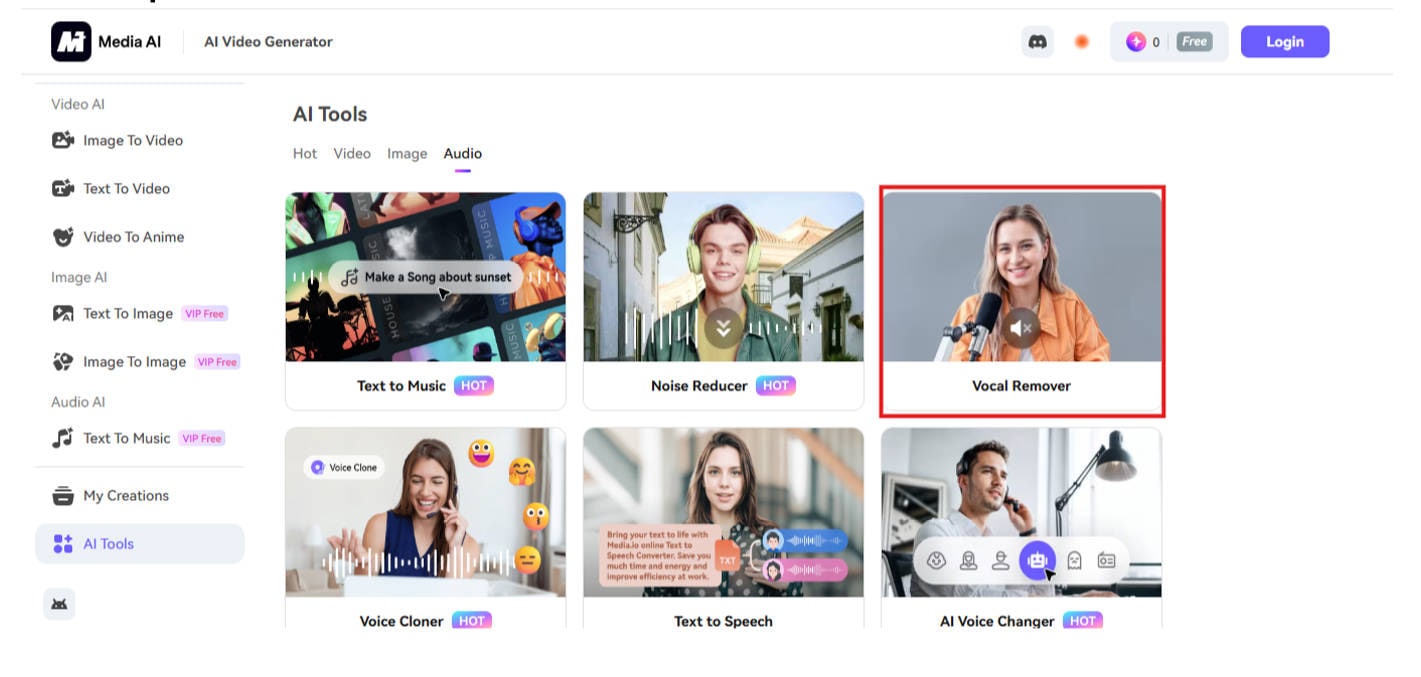
Schritt 2: Laden Sie Ihre Audiodatei hoch
Klicken Sie auf die Schaltfläche "Audio hochladen". Drag & Drop oder wählen Sie Ihre Musikdateien aus. Zu den unterstützten Formaten gehören MP3, WAV, OGG und vieles mehr-ideal, wenn Sie wissen möchten, wie man Gesang aus einem Song entfernt.
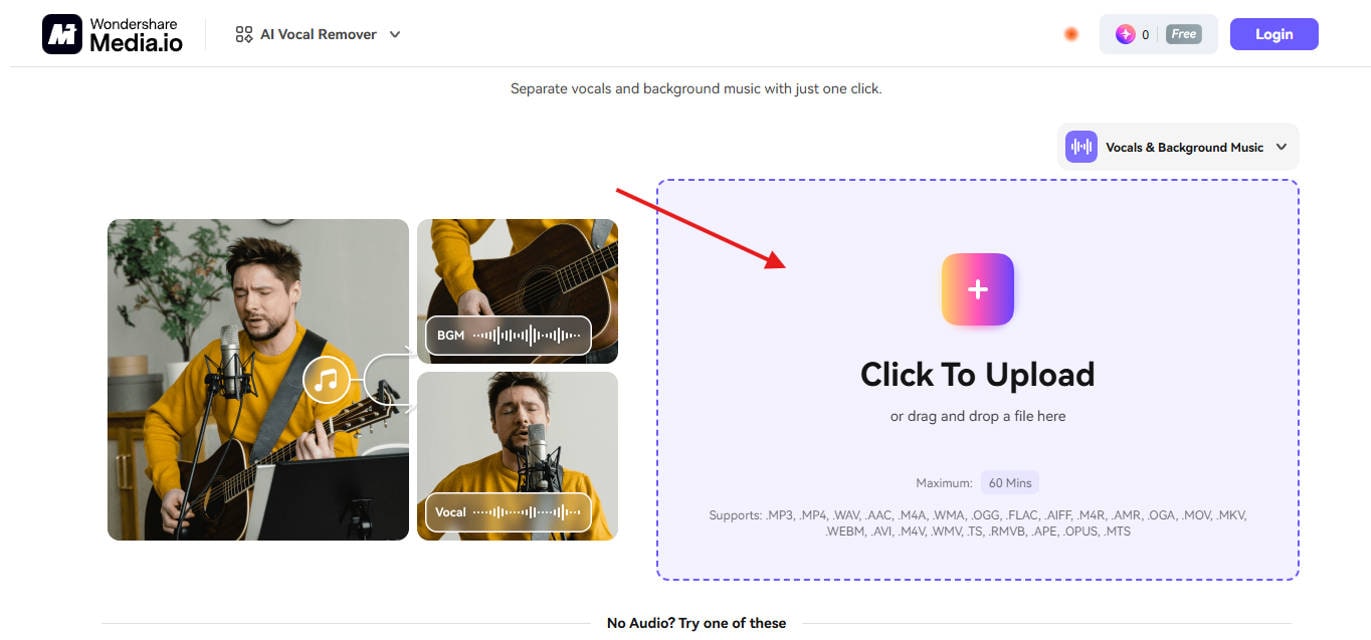
Schritt 3: KI-Verarbeitung
Nach dem Hochladen verarbeitet Media.io Ihre Datei automatisch, extrahiert die Gesangsstimme aus den Songs und isoliert die Hintergrundmusik mit außergewöhnlicher Genauigkeit.
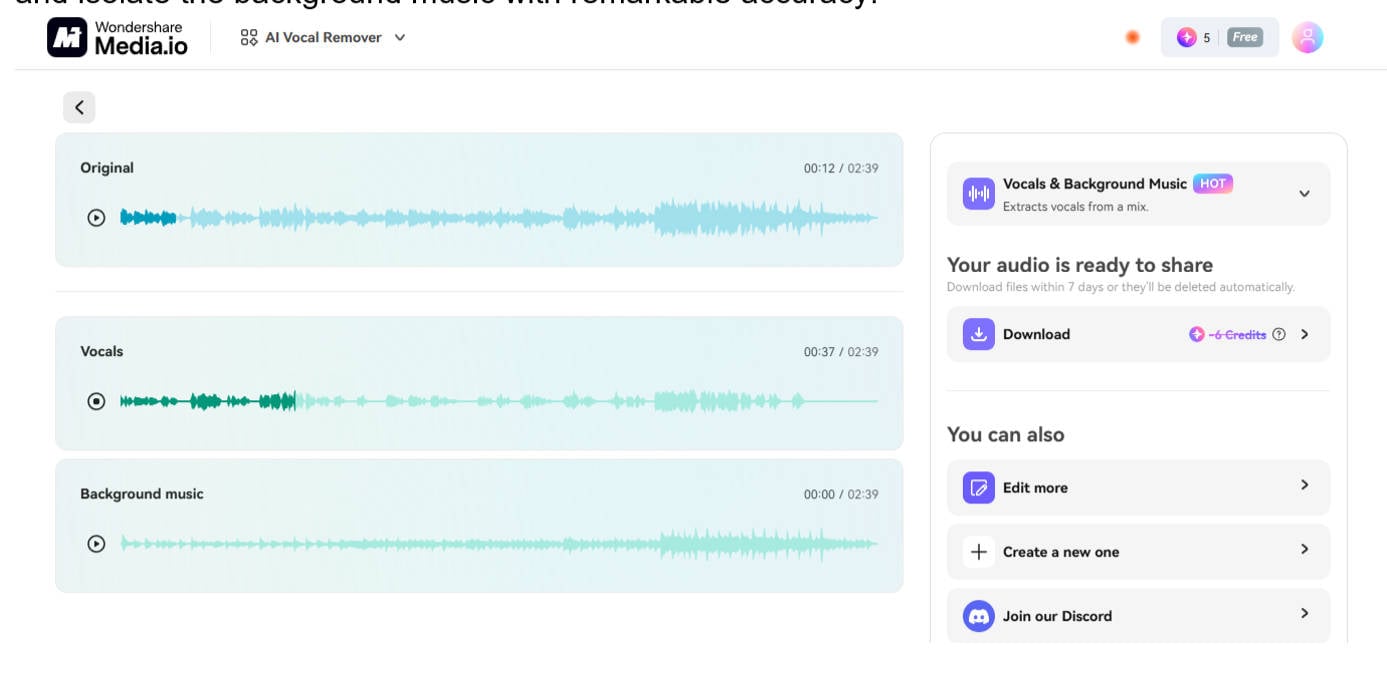
Schritt 4: Vorschau der Ausgabe
Das Tool erzeugt zwei separate Spuren – instrumental und vokal. Sie können beide direkt in Ihrem Browser anhören, was besonders nützlich ist, wenn Sie testen möchten, wie man die Stimme aus einem Song in Audacity entfernt, ohne etwas installieren zu müssen.
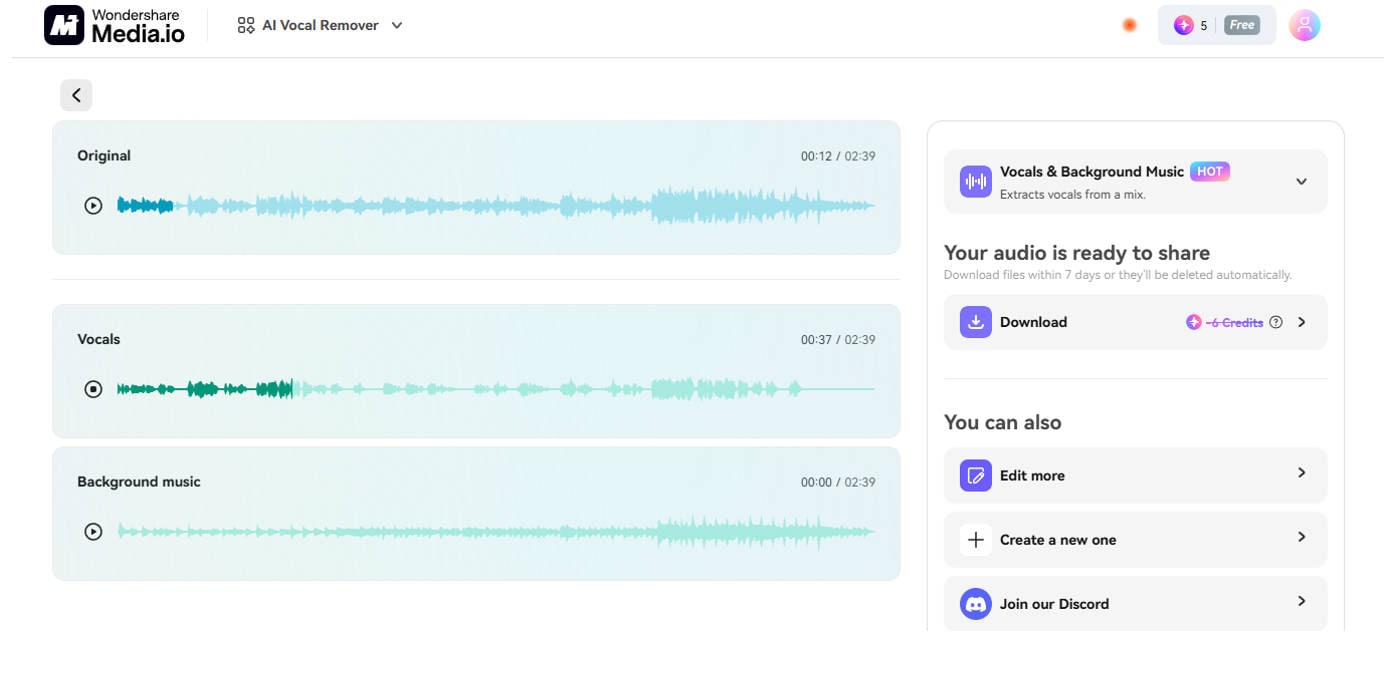
Viele Nutzer fragen sich auch, wie man Gesang in einem Song stummschalten kann, anstatt ihn komplett zu entfernen. Mit Media.io können Sie die Präsenz der Gesangsspur anpassen, sie ausblenden oder für ein Remix behalten – ideal für DJs oder Ambient-Musikprojekte, bei denen das Gleichgewicht entscheidend ist.
Schritt 5: Datei exportieren
Wählen Sie Ihr bevorzugtes Dateiformat und laden Sie die getrennten Spuren herunter. Für einfache Exporte müssen Sie kein Konto erstellen, aber eine Anmeldung gibt Ihnen Zugang zu HD-Audio, Batch-Verarbeitung und weiteren Premium-Funktionen.
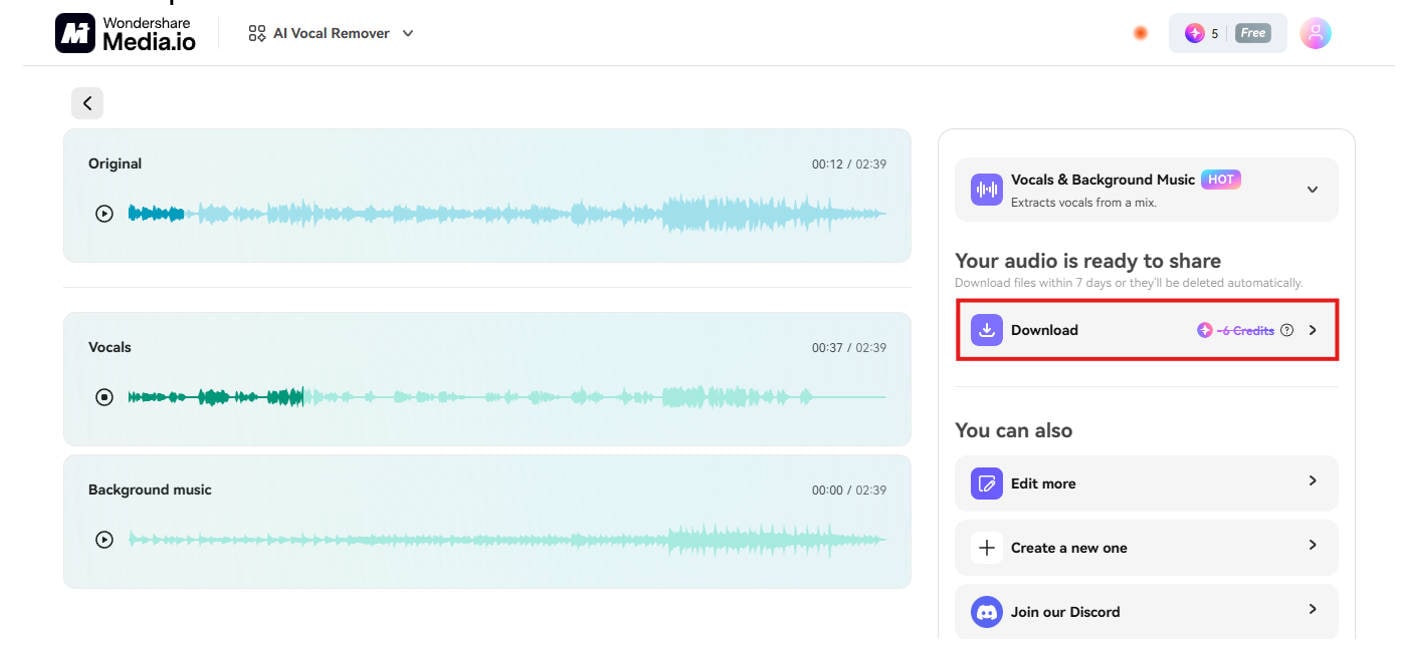
Diese Webtools eignen sich ebenfalls hervorragend, wenn Sie sich fragen, wie man Gesang aus einem Song „Audacity-Style“ entfernt, aber etwas Schnelleres und Zugänglicheres benötigen. Viele von ihnen ermöglichen sogar das Entfernen von Stimmen aus einem Song in Audacity-Alternativen, die auch den YouTube-Audio-Extrakt unterstützen.
Webbasierte Vocal-Remover sind perfekt für alle, die Stimmen im Audacity-Stil extrahieren möchten, aber keine Installationsprobleme wollen. Sie sind schnell, intelligent und anfängerfreundlich – egal, ob Sie Karaoke-Spuren vorbereiten oder lernen möchten, wie man Stimmen aus einem Song Audacity-frei entfernt.
Einfach zu bedienender Batch-Gesangsentferner für Win und Mac
Teil 4. Wie man Stimmen aus Audio mit einer Chrome-Erweiterung entfernt
Die Verwendung einer Chrome-Erweiterung zur Trennung von Gesang aus einem Song ist eine der schnellsten Methoden für Nutzer, die häufig mit Audio im Browser arbeiten. Diese Tools bieten Komfort, schnellen Zugriff und nahtlose Integration in Plattformen wie YouTube oder SoundCloud – perfekt für alle, die wissen möchten, wie man Gesang aus einem Song im Audacity-Stil entfernt, ohne separate Apps öffnen zu müssen.
Eine sehr gut bewertete Chrome-Erweiterung für diesen Zweck ist das AI Vocal Remover Chrome Plugin. Damit können Sie Gesang und Musik direkt von Streaming-Plattformen oder lokal hochgeladenen Tracks trennen. Egal, ob Sie die Stimme aus einem Song in Audacity entfernen oder einfach nur ein Werkzeug benötigen, das sofort funktioniert – dies ist eine großartige Lösung.
Schritt-für-Schritt-Anleitung zur Verwendung der AI Vocal Remover Chrome-Erweiterung
Eine leistungsstarke und benutzerfreundliche Chrome-Erweiterung für alle, die Stimmen aus einem Song entfernen möchten, ohne schwere Software zu installieren, ist das AI Vocal Remover Plugin. Damit kannst du Gesang von Musik direkt von Streaming-Plattformen oder lokalen Dateien trennen – perfekt für Nutzer, die so schnelle Ergebnisse wie mit Audacity wollen, aber ohne die Lernkurve.
Schritt 1: Installiere die AI Vocal Remover Erweiterung
Gehe zum Chrome Web Store, suche nach „AI Vocal Remover“ und klicke auf „Zu Chrome hinzufügen“ oder die entsprechende Schaltfläche deines Browsers. Nach der Installation findest du das Erweiterungs-Icon neben der Adressleiste deines Browsers – bereit zur Nutzung, wann immer du Gesang von einem Song trennen möchtest.
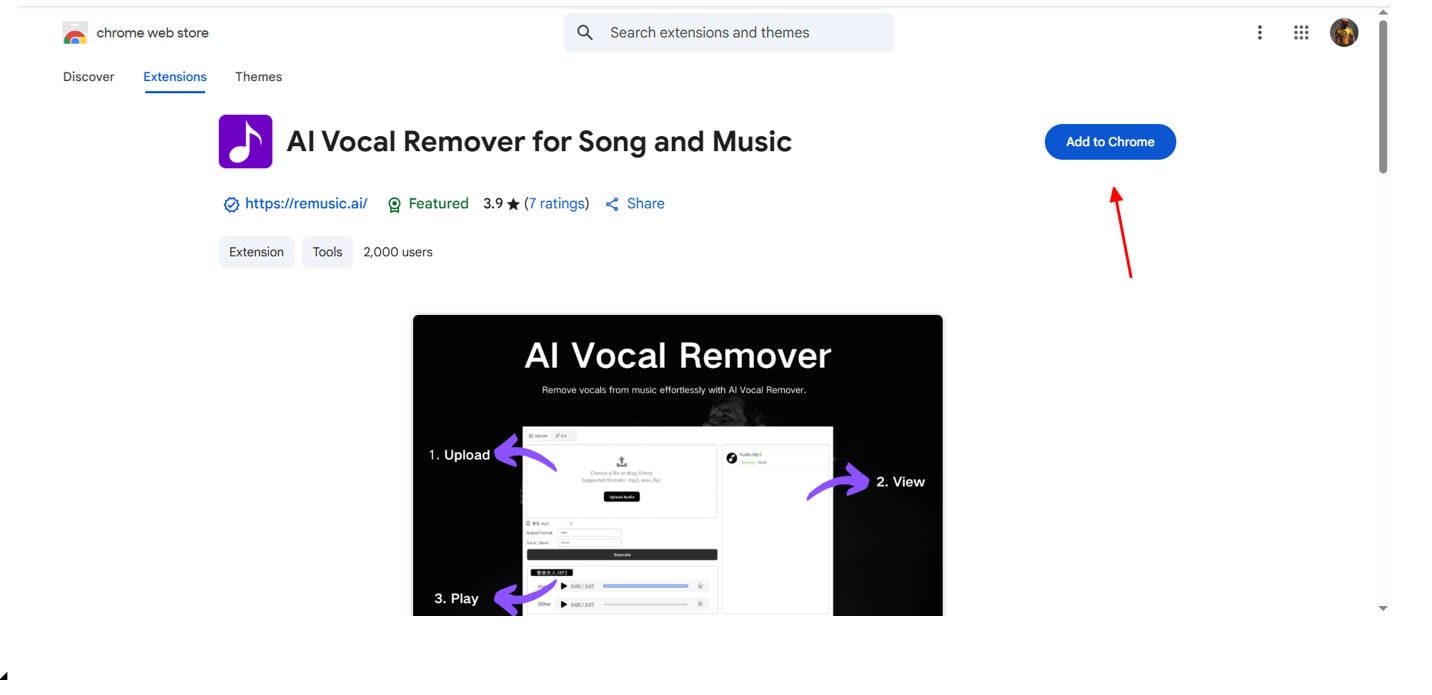
Schritt 2: Audio hochladen oder aufnehmen
Du kannst entweder deine eigene Audiodatei (wie MP3 oder WAV) hochladen oder Audio direkt von der aktiven Webseite aufnehmen. Das ist besonders praktisch, wenn du Creator oder Editor bist und Gesang aus Musik extrahieren möchtest, ohne zusätzliche Tools herunterzuladen.
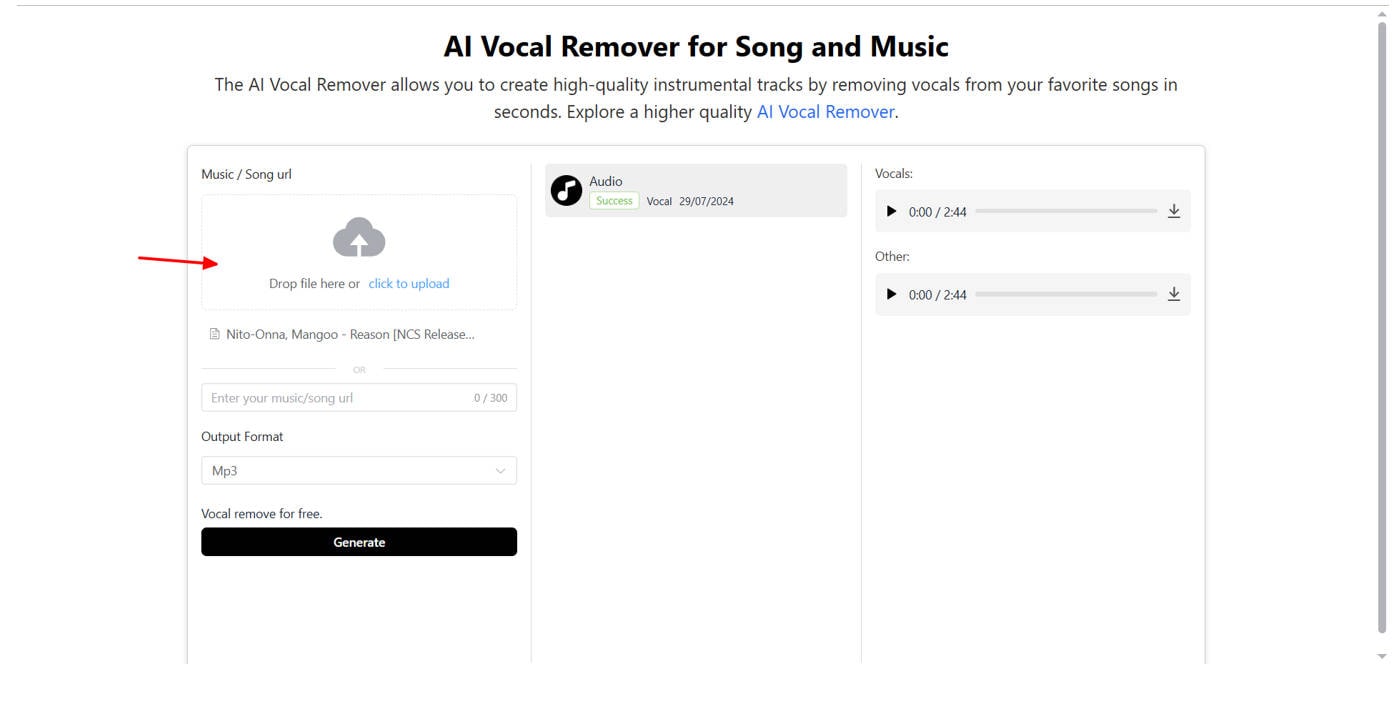
Schritt 3: Stimmtrennung starten
Klicke auf die Schaltfläche „Generieren“. Der integrierte KI-Algorithmus analysiert den Track, erkennt Gesangs- und Instrumentalspuren und extrahiert die Stimme aus einem Song – und das bei gleichbleibender Audioqualität. Es ist die ideale Abkürzung für alle, die sich fragen, wie man Stimmen aus einem Song in Audacity entfernt – aber eine viel einfachere Lösung möchten.
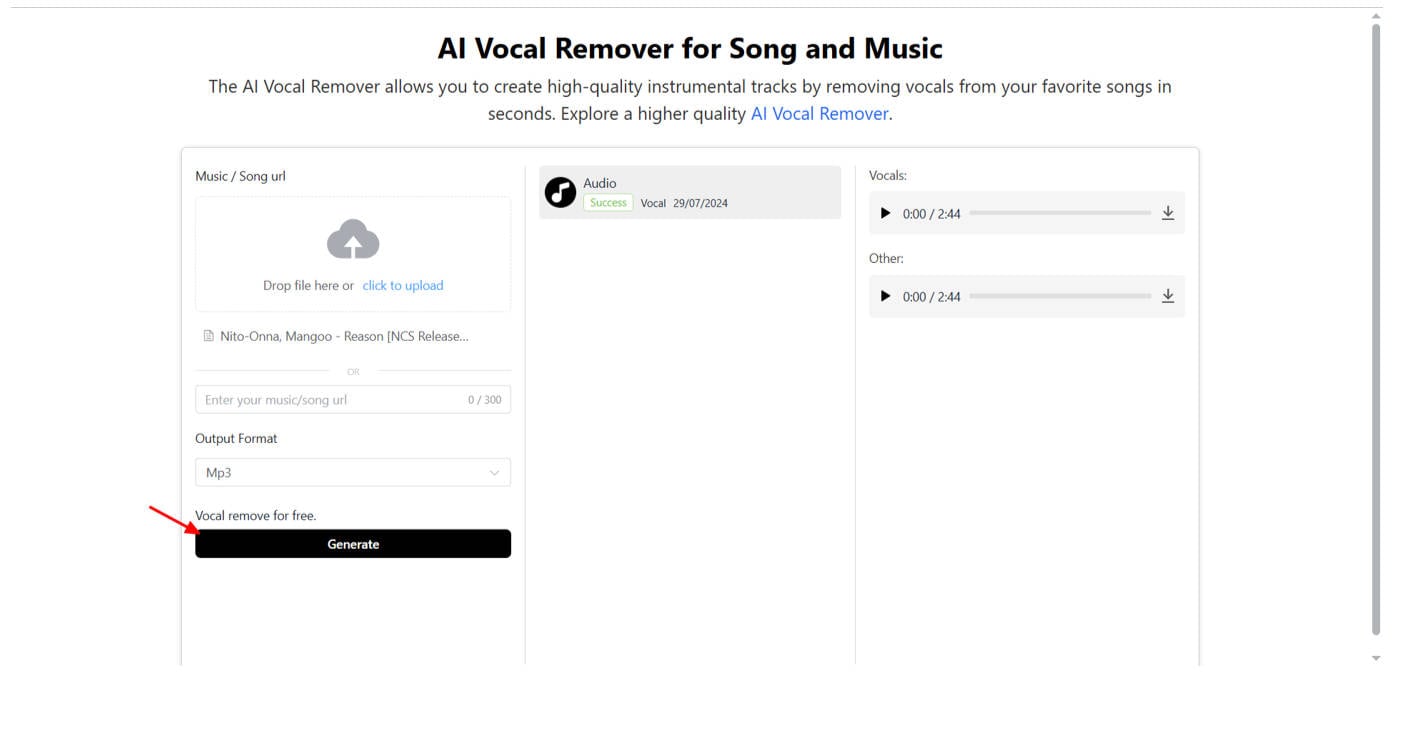
Schritt 4: Vorschau und Download
Nachdem die KI Ihre Datei verarbeitet hat, erhalten Sie eine Vorschau sowohl der Gesangs- als auch der Instrumentalspuren. Anschließend können Sie eine oder beide in Ihrem bevorzugten Format herunterladen. Das ist perfekt für Karaoke, Remix-Projekte, Podcast-Bearbeitung oder sogar Sprachisolierung für soziale Medien.
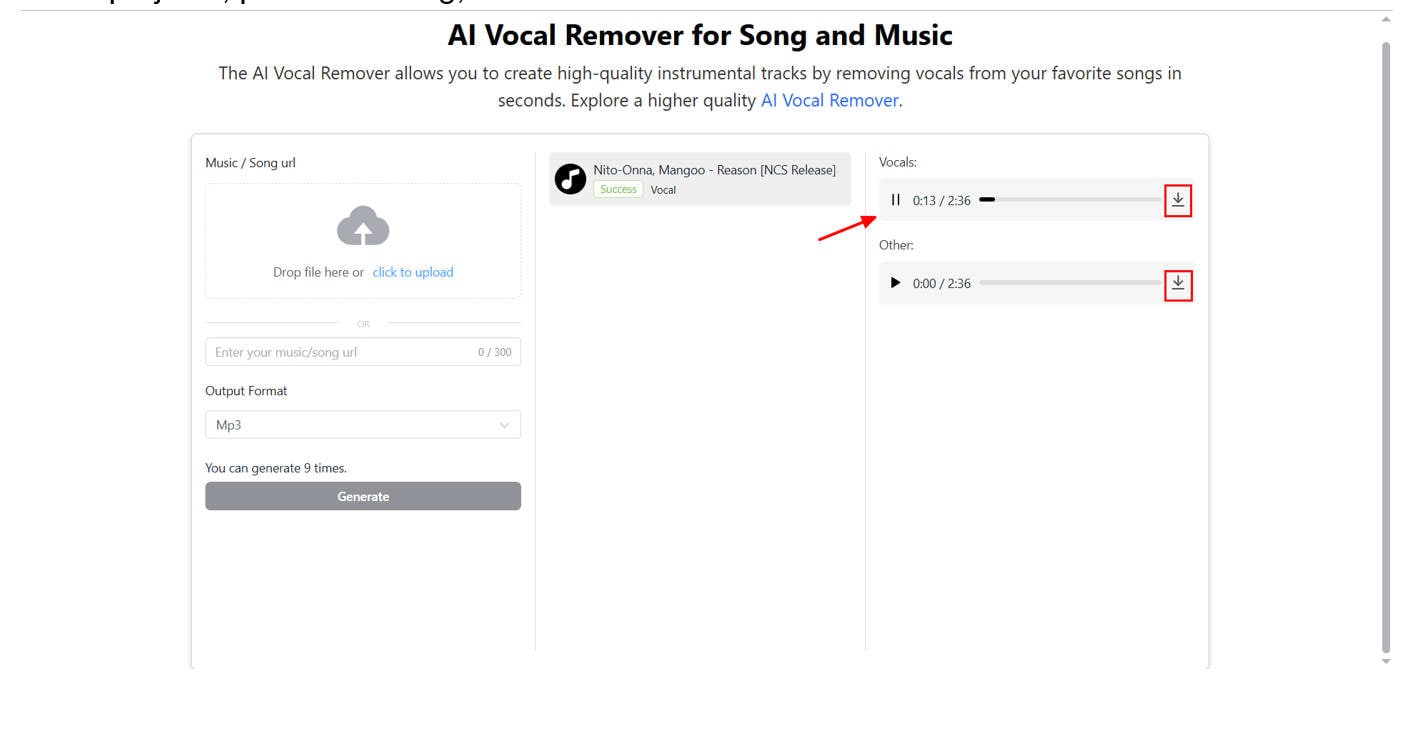
Diese Methode beantwortet die häufige Frage: Wie entfernt man eine Stimme aus einem Song im Audacity-Stil, jedoch direkt im Browser mit Erweiterungen. Sie ist die erste Wahl für YouTuber und Lehrkräfte, die nach leichtgewichtigen, integrierten Tools suchen.
Chrome-Erweiterungen wie diese sind leistungsstarke Alternativen zu eigenständiger Software, wenn man erforscht, wie man Gesang von Musik trennt – besonders in Kombination mit KI-Automatisierung. Für alle, die sich fragen, wie man die Stimme mit Audacity entfernt, ist dies die schlanke, browserbasierte Version.
Teil 5. Schneller Vergleich der 4 oben genannten Tools
Um Ihnen die Entscheidung zu erleichtern, welche Methode am besten zu Ihren Bedürfnissen passt, finden Sie hier einen direkten Vergleich der fünf besprochenen Tools. Egal, ob Sie Gesang aus einem Song trennen, Audacity zur Entfernung verwenden oder Sprachspuren online oder mobil extrahieren wollen – diese Tabelle hebt die wichtigsten Unterschiede hervor.
|
Tool / Plattform |
Preis |
Formatbeschränkung |
Dateigrößenbeschränkung |
Verarbeitungsgeschwindigkeit |
Am besten für |
|
UniConverter (Desktop) |
Kostenlos + Bezahlt |
Unterstützt 1000+ Formate |
Hoch (keine großen Einschränkungen) |
Schnell mit Batch-Unterstützung |
Pro-Benutzer, die Stimmen in großen Mengen von Musik trennen müssen |
|
Moises Mobile App |
Kostenlos + Bezahlt |
Gängige Formate (MP3, WAV) |
Eingeschränkt in der kostenlosen Version |
Schnell |
Mobilnutzer, die Gesang von einem Lied trennen möchten |
|
Media.io (Web-Tool) |
Meistens kostenlos |
MP3, WAV, OGG, usw. |
Bis zu 100 MB (kostenlose Stufe) |
Schnell mit KI |
Anfänger und Kreative, die online Stimmen aus Audios entfernen möchten |
|
KI-Gesangsentferner Chrome-Erweiterung |
Kostenlos + Bezahlt |
Online aufnehmen/hochladen |
Abhängig vom Browser-Cache |
Schnell und in Echtzeit |
YouTubers und streamers löschen Gesang in Ihrem Browser |
Jedes Werkzeug bietet je nach Ausrüstung und Erfahrungsniveau unterschiedliche Vorteile. Zum Beispiel, Audacity How to Remove Vocal bietet Ihnen granuläre Kontrolle, während die AI Vocal Remover Chrome-Erweiterung ermöglicht es Ihnen, menschliche Stimmen von Online-Videos zu isolieren, ohne Ihren Browser zu verlassen.
Ganz gleich, ob Sie nach der Trennung von Gesängen aus Audacity-Songs suchen oder mit nur wenigen Mausklicks Gesänge aus Ihrer Musik extrahieren möchten, kann dieser Vergleich helfen, zu klären, welches Tool Ihren Projektanforderungen entspricht.
Schlussfolgerungen
Jetzt wissen Sie, wie Sie Gesang von einem Song mit einer Reihe von Tools trennen können-aus Desktop-Apps wie UniConverter und Mut für mobile und webbasierte Lösungen. Egal, ob Sie einen Mix bearbeiten, einen Karaoke-Track vorbereiten oder einfach mit einem Sound experimentieren, es ist einfacher denn je zu lernen, wie man einen Sound aus einem Song entfernt. Tools wie Audacity helfen Ihnen, Prozesse manuell zu meistern, während KI-basierte Plattformen Prozesse mit nur einem Klick vereinfachen können. Was auch immer Ihr Gerät ist, es gibt eine perfekte Lösung, um menschliche Stimmen in Ihren Songs zu eliminieren. Übernehmen Sie die Kontrolle über Ihre Audioprojekte mit Selbstbewusstsein und Klarheit.
Einfach zu bedienender Batch-Gesangsentferner für Win und Mac
Häufig gestellte Fragen
-
1. Wie trennt man Gesang von einem Lied für Karaoke?
Verwenden Sie Tools wie UniConverter oder Audacity, um den Gesangs- und Instrumentaltrack zu trennen. Mit diesen Tools können Sie die Karaoke-Version einfach exportieren. -
2. Wie entfernt man Gesang mit Audacity aus einem Lied?
Importieren Sie Ihr Lied, gehen Sie auf „Effekt“ „Vokalreduzierung und -isolierung“ und wählen Sie „Gesang entfernen“. Exportieren Sie dann den Track ohne Gesang. -
3. Wie kann man mit einer mobilen App Gesang von einem Lied trennen?
Apps wie Moises oder Lalal.ai bieten Gesangstrennung auf iOS und Android. Laden Sie die Audiodatei hoch und laden Sie den isolierten Gesang oder das Instrumental herunter. -
4. Kann ich Gesang mit einem Browser aus Musik extrahieren?
Ja, Websites wie VocalRemover.org oder Media.io ermöglichen die Online-Gesangsentfernung ohne Installation von Software. Sie sind schnell und benutzerfreundlich. -
5. Was ist die beste Chrome-Erweiterung, um Gesang aus Liedern zu entfernen?
Versuchen Sie „AudioRemover for Chrome“ oder ähnliche Erweiterungen, die Gesang extrahieren oder direkt im Browser stumm schalten, ohne Downloads zu benötigen. -
6. Gibt es eine Möglichkeit, die Stimme zu behalten, aber die Hintergrundmusik zu entfernen?
Ja, fortgeschrittene KI-Tools ermöglichen es Ihnen, Gesang zu isolieren und die Instrumentalbegleitung zu entfernen. Dies funktioniert gut für Interviews oder Podcasts mit Musiküberlagerungen.